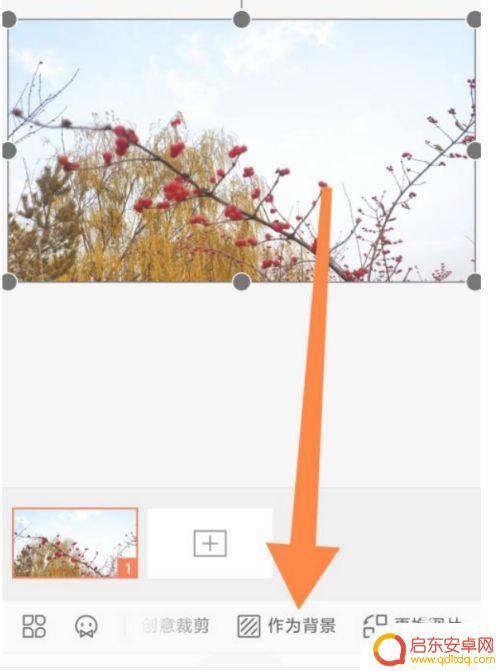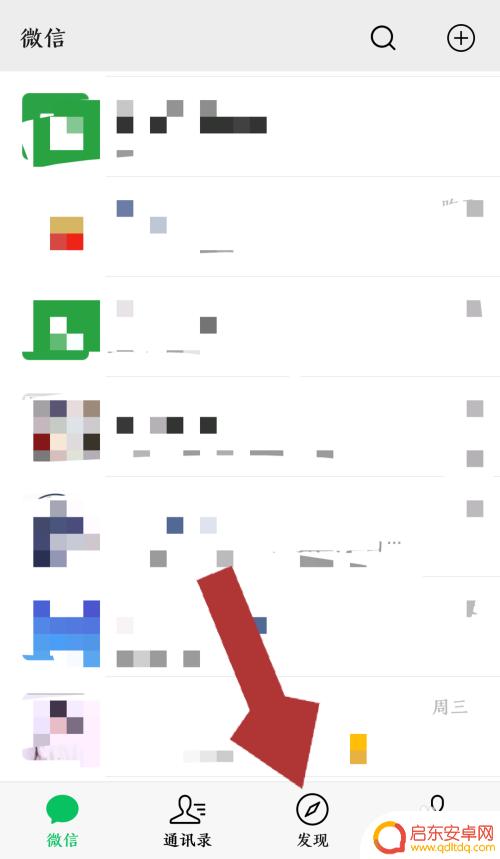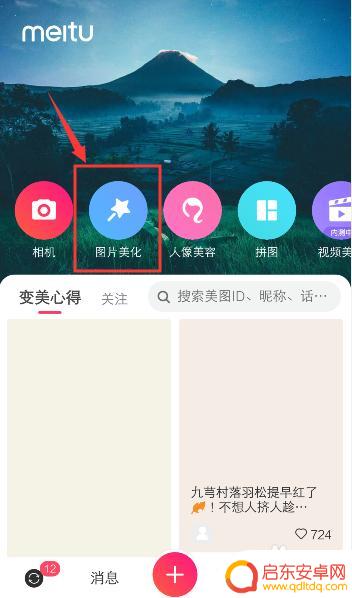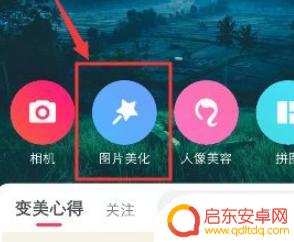手机拍照黑背景如何调白 图片背景怎么抠白色
在现代社会的手机普及程度越来越高的今天,手机摄影已经成为人们记录生活的重要方式之一,有时候我们在拍摄照片时,可能会遇到一些意外情况,比如拍摄的照片背景过于黑暗,或者需要将照片中的背景抠出并调整为纯白色。这些问题看似简单,但实际上需要一些技巧和方法来解决。本文将介绍一些关于手机拍照黑背景如何调白以及图片背景怎么抠白色的方法,希望能够帮助大家解决这些问题,使我们的照片更加美观、生动。
图片背景怎么抠白色
步骤如下:
1.手机打开美图秀秀,点击“美化图片”。
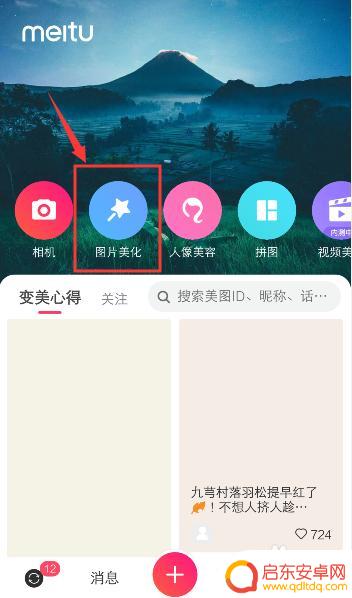
2.进入手机相册,点击一张照片,准备上传图片。
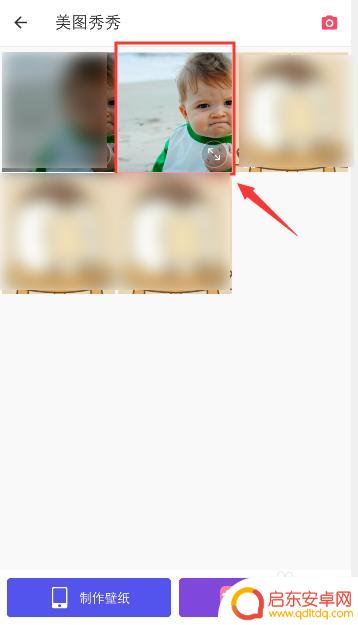
3.上传照片之后,滑动工具选项,找到“马赛克”打开它。
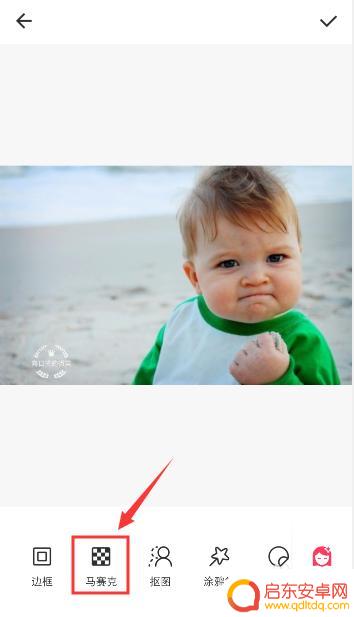
4.进入马赛克页面,点击白色马赛克的样式。
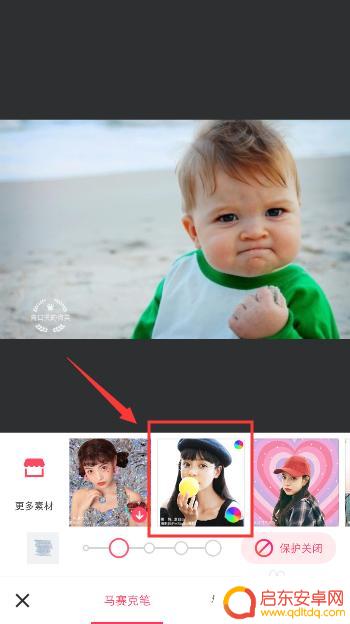
5.进入白色马赛克页面,如果你的照片有人物。点击“保护关闭”,就可以选择“人像保护”。
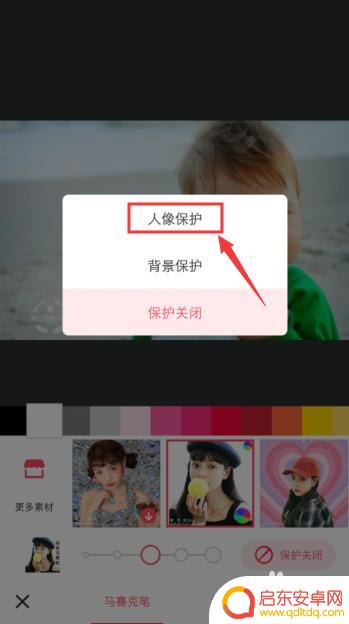
6.人像保护后,系统就会保护人物,避免人物从照片抠出,然后涂抹照片背景,抠出背景。
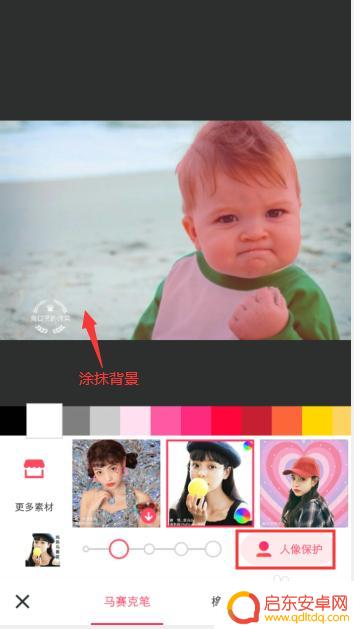
7.全部背景涂抹之后,照片已经抠出白色背景图了。
如果你需要更深层次的抠图技巧,可以参考以下经验。
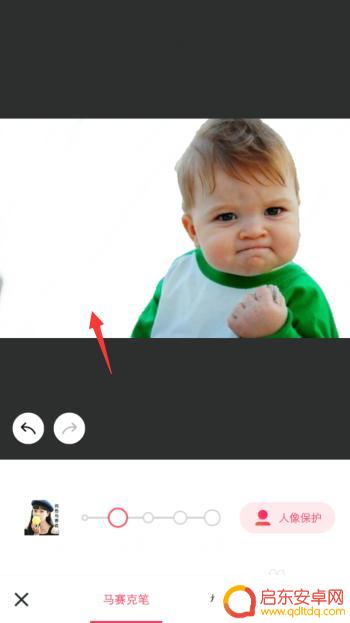
以上就是手机拍照黑背景如何调白的全部内容,碰到同样情况的朋友们赶紧参照小编的方法来处理吧,希望能够对大家有所帮助。
相关教程
-
如何调整手机照片文字背景(如何调整手机照片文字背景颜色)
大家好,关于如何调整手机照片文字背景很多朋友都还不太明白,今天小编就来为大家分享关于如何调整手机照片文字背景颜色的内容,希望对各位有所帮助!1如何将手机图片的黑底白字变成白底黑字1...
-
手机里的蓝底怎么变成白底 蓝底照片怎样去除背景
在手机拍摄照片时,有时候会出现背景是蓝底的情况,想要将蓝底改成白底或者去除背景,可以借助一些图片编辑软件来实现。通过调整图像的色彩和亮度,或者使用抠图工具进行背景去除,可以让照...
-
手机拍照如何选底色和白底 手机照片如何在背景中换成白色背景图
在当今社交媒体的盛行下,手机拍照已成为我们生活中不可或缺的一部分,有时候我们拍下的照片背景并不能完美展示我们想要表达的主题。尤其是当我们希望将照片背景换成纯白色背景时,这需要一...
-
手机怎么换白色背景 如何用手机把图片背景替换成白色
如今,手机成为人们不可或缺的生活伴侣,除了通讯功能外,手机还可以让用户拍摄照片并进行编辑。然而,有时候我们想要将照片的背景替换成白色,该如何操作呢?今天,我...
-
手机图片背景如何更换白色 手机APP如何把照片背景换成白色
在手机时代,拍照已经成为我们日常生活中不可或缺的一部分,有时候我们拍摄的照片背景并不理想,需要进行一些后期处理。在手机APP的帮助下,我们可以轻松地将照片背景换成白色,让照片更...
-
手机如何拍照调成白底 手机照片背景换成白色的方法
在现代社会中,手机摄影已经成为人们记录生活、分享美好瞬间的重要方式之一,有时候我们拍摄的照片背景并不理想,可能会出现杂乱的背景干扰视线。如果想要将手机照片的背景调成纯净的白色,...
-
手机access怎么使用 手机怎么使用access
随着科技的不断发展,手机已经成为我们日常生活中必不可少的一部分,而手机access作为一种便捷的工具,更是受到了越来越多人的青睐。手机access怎么使用呢?如何让我们的手机更...
-
手机如何接上蓝牙耳机 蓝牙耳机与手机配对步骤
随着技术的不断升级,蓝牙耳机已经成为了我们生活中不可或缺的配件之一,对于初次使用蓝牙耳机的人来说,如何将蓝牙耳机与手机配对成了一个让人头疼的问题。事实上只要按照简单的步骤进行操...
-
华为手机小灯泡怎么关闭 华为手机桌面滑动时的灯泡怎么关掉
华为手机的小灯泡功能是一项非常实用的功能,它可以在我们使用手机时提供方便,在一些场景下,比如我们在晚上使用手机时,小灯泡可能会对我们的视觉造成一定的干扰。如何关闭华为手机的小灯...
-
苹果手机微信按住怎么设置 苹果手机微信语音话没说完就发出怎么办
在使用苹果手机微信时,有时候我们可能会遇到一些问题,比如在语音聊天时话没说完就不小心发出去了,这时候该怎么办呢?苹果手机微信提供了很方便的设置功能,可以帮助我们解决这个问题,下...